3 sposoby naprawienia Razer Synapse zablokowane podczas synchronizacji ustawień z chmury (09.15.25)
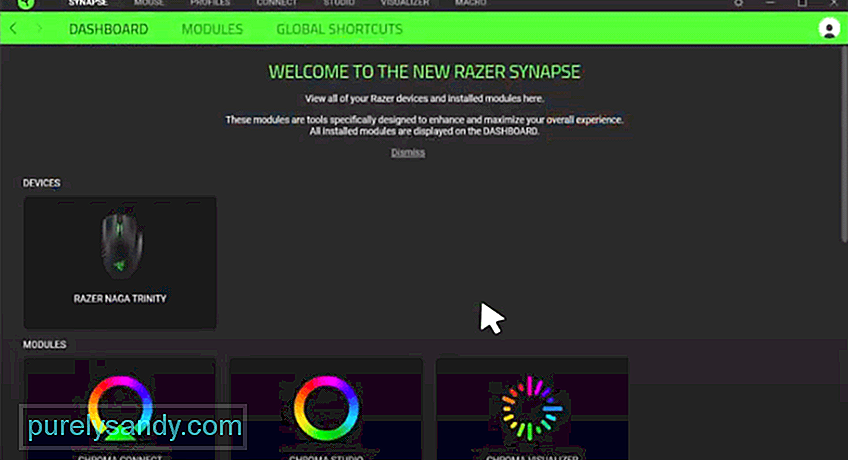 razer synapse utknął na synchronizacji ustawień z chmury
razer synapse utknął na synchronizacji ustawień z chmuryRazer to znana marka gier z Singapuru. Mają ogromną gamę produktów do wyboru, z których wszystkie można przeglądać na ich stronie internetowej. Marka dostarcza użytkownikom szczegółowych informacji o swoich produktach, co ułatwia wybór jednego z nich. Poza tym urządzenia mają również wbudowane liczne funkcje.
Jednym z najlepszych z nich jest oprogramowanie Razer Synapse. Dzięki temu możesz skonfigurować ustawienia dla wszystkich swoich urządzeń. Możesz zmienić ich kolory, a nawet skonfigurować profile, które ci pomogą. Chociaż jednym problemem, na który ludzie narzekają, jest zablokowanie Razer Synapse podczas synchronizacji ustawień z chmury. Będziemy korzystać z tego artykułu, aby przedstawić kilka kroków, które powinny pomóc w naprawie programu.
Jak naprawić Razer Synapse zablokowane podczas synchronizacji ustawień z chmury?Razer Synapse wymaga od użytkowników utworzenia konta, po którym będą mogli zacząć korzystać z aplikacji. Chociaż, jeśli niedawno zaktualizowałeś oprogramowanie. Następnie w twojej konfiguracji znajdują się pliki, które mogą zacząć powodować błędy. Zaleca się wylogowanie się z konta, a następnie ponowne zalogowanie się w tym celu.
Twój problem powinien wtedy zniknąć. Należy pamiętać, że w tym czasie masz stabilne połączenie internetowe. Dzieje się tak, ponieważ wahania połączenia internetowego mogą spowodować niepowodzenie procesu rejestracji. Poza tym czasami ludzie mogą nadal mieć ten sam problem nawet po tym.
W takim przypadku lepiej jest utworzyć nowe konto. Następnie możesz się za jego pomocą zalogować i skonfigurować ustawienia od podstaw. Niektóre osoby mogą nawet korzystać z kopii zapasowej w chmurze, aby przywrócić wszystkie swoje pliki bez konieczności przechodzenia przez cały ten problem.
Jeśli problem będzie się powtarzał, może to oznaczać problem z Twoją aplikacją. Podczas pobierania aktualizacji czasami pliki mogą mieć problemy z próbą zastąpienia starszych. To uniemożliwia prawidłowe działanie oprogramowania, co może powodować podobne problemy. Biorąc to pod uwagę, należy całkowicie usunąć wszystkie pliki aplikacji, a następnie zainstalować je ponownie.
Powinno to również usunąć pliki, które powodowały błąd. Pierwszą rzeczą, którą powinieneś zrobić, to odinstalować aplikację. Teraz przejdź do folderu, w którym zainstalowano Razer Synapse. Kliknij Pokaż ukryte pliki na pasku zadań, a następnie zlokalizuj foldery Razer. Usuń je również i upewnij się, że wyczyściłeś również kosz.
Na koniec możesz ponownie pobrać oprogramowanie bezpośrednio z oficjalnej strony Razer. Upewnij się, że wybrany plik jest najnowszą dostępną wersją. Powinieneś teraz móc korzystać z Razer Synapse i synchronizować dane z chmury bez dalszych błędów.
Większość programów na komputerze system wymaga zezwolenia na ich poprawną aktualizację. Bez tego oprogramowanie nie będzie miało uprawnień do wprowadzania jakichkolwiek zmian. Możesz je jednak łatwo nadać, uruchamiając aplikację jako administrator. Kliknij program prawym przyciskiem myszy i wybierz „uruchom jako administrator”, aby to zrobić.
Po tym problem powinien zniknąć. Alternatywnie możesz nawet uruchomić komputer w trybie awaryjnym. Można to zrobić, przechodząc do menu startowego. Wybierz „tryb awaryjny” z paska „zamknij”, aby uruchomić komputer w trybie administratora. Twój system zamknie wszystkie uruchomione na nim aplikacje, więc miej to na uwadze. Zamknij je wszystkie i zapisz pliki, zanim to zrobisz, aby uniknąć usunięcia ważnych danych.
Gdy urządzenie jest w trybie awaryjnym, powinieneś być w stanie uruchomić program Razer Synapse i używać go bez żadnych problemy. Osoby, które nadal mają problemy z synchronizacją danych z chmury, mogą skontaktować się z zespołem pomocy technicznej Razer. Mają przyjazną obsługę i powinni również być w stanie pomóc Ci w rozwiązaniu problemu. Upewnij się, że wcześniej podałeś im szczegółowe informacje o swoim błędzie, aby upewnić się, że mogą go poprawnie zidentyfikować. Możesz skontaktować się z nimi online lub zadzwonić, aby Ci pomóc.
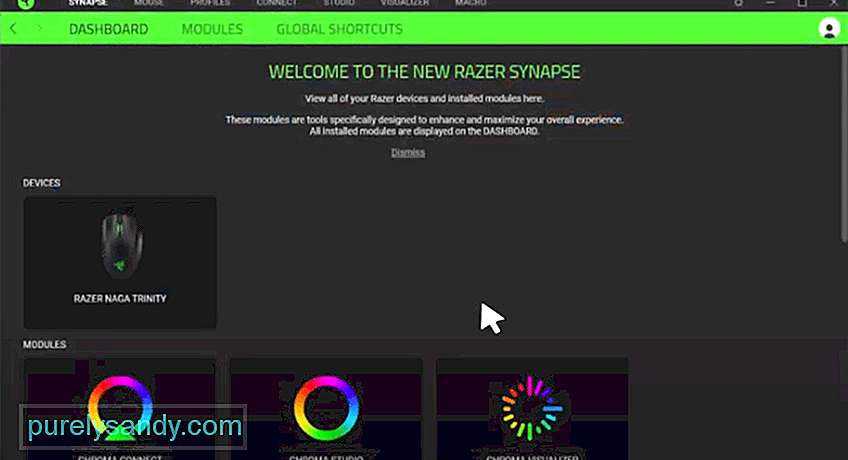
Wideo YouTube.: 3 sposoby naprawienia Razer Synapse zablokowane podczas synchronizacji ustawień z chmury
09, 2025

